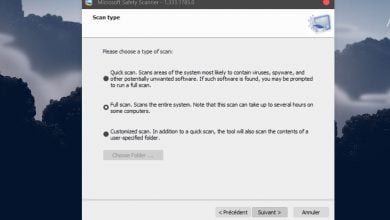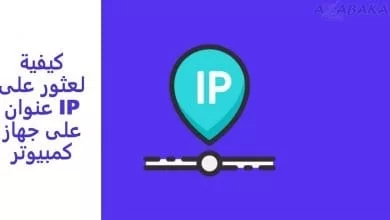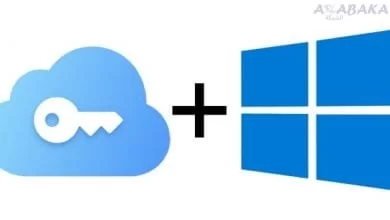هل كنت تستخدم ويندوز 7 لفترة طويلة وتريد الاحتفاظ بنفس الواجهة أثناء الاستمتاع بميزات الإصدار ويندوز10 ؟ حسنًا، اعلم أنه ممكن فعل ذلك من خلال تحويل واجهة ويندوز 10 إلى ويندوز 7.
كيفية تحويل واجهة ويندوز 10 إلى ويندوز 7.
القائمة ابدأ :
من بين الاختلافات الأكثر وضوحًا بين ويندوز 7 و ويندوز 10 هو تخطيط قائمة “ابدأ” (شكل وتخطيط ومحتويات القائمة تغير إلى حد ما). ولكن من الممكن العثور على الشكل القديم باستخدام OPEN SHELL، وهي أداة مصممة خصيصًا لهذا الغرض. للبدء، قم بتنزيل أحدث إصدار من التطبيق من خلال هذة الرابط.
بمجرد تنزيل البرنامج وتثبيته، يكون الإجراء المتبع لمتابعة تحويل واجهة ويندوز 10 إلى ويندوز 7 كما يلي:
إطلاق التطبيق :
- انقر فوق نمط قائمة ابدأ “Start Menu Style“؛
- اختر “Windows 7 Style” في أقصى اليمين ؛
- ثم اضغط على “Skin“
- اختر Windows Aero ؛
- اضغط على موافق لتطبيق التحولات.
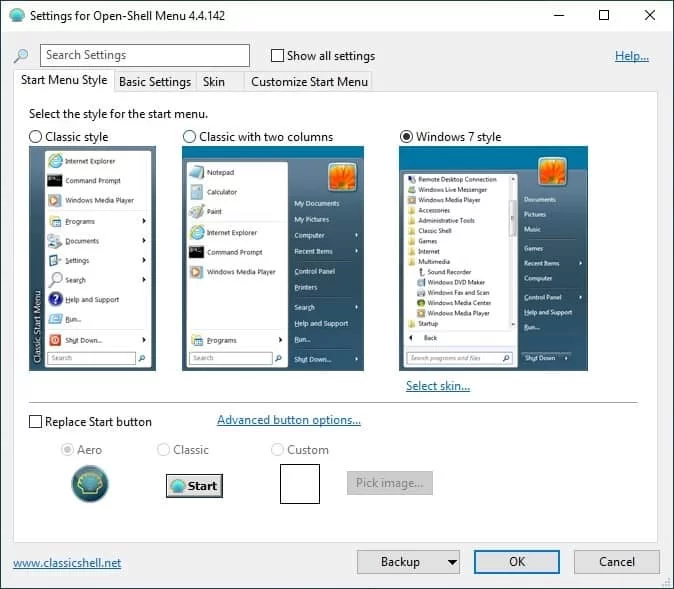
في هذه المرحلة، لديك قائمة ابدأ (Start) تمامًا مثل قائمة ويندوز 7. لكن، إذا كنت ترغب في أكثر من ذلك، فيمكنك المضي قدمًا عن طريق تحويل مظهر الزر “ابدأ” أيضاً. للقيام بذلك، ما عليك سوى الرجوع إلى التطبيق (دائمًا في “نمط قائمة ابدأ”)، والتحقق من مربع زر “Replace Start button“، ثم تخصيص صورة من شعار ويندوز 7.
مستكشف الملفات :
هناك نقطة أخرى تمثل الفرق بين ويندوز 10 و ويندوز 7 وهي مستكشف الملفات. لاستعادة المظهر القديم، يمكنك استخدام OldNewExplorer، وهي أداة مجانية وسهلة الاستخدام للغاية يمكنك تنزيلها بالنقر هنا.
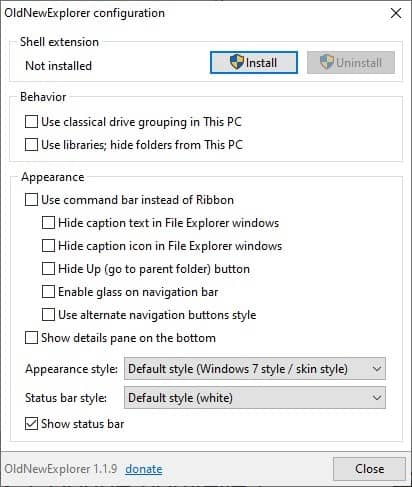
يقدم التطبيق سلسلة من المعلمات المتعلقة بظهور مستكشف الملفات والتي يمكنك تعديلها وفقًا لتفضيلاتك و ذوقك. بالطبع، النتيجة ليست خالية من العيوب تمامًا، لكنها كافية بالفعل لتجعلك تشعر بالراحة كما هو الحال في ويندوز 7.
مركز العمل وشريط المهام :
يعد مركز الإجراءات السريعة وزر عرض المهام (بجوار أداة البحث) من الأدوات التي لم تكن موجودة على ويندوز 7. ممكن تحويل واجهة ويندوز 10 إلى ويندوز 7 بإزالتها من الواجهة.
لتعطيل ، إنتقل إلى إعدادات ويندوز 10 ثم اختر النظام. من هناك، انتقل إلى الإشعارات و الإجراءات > تحرير الإجراءات السريعة، ثم قم بحذف جميع الإجراءات السريعة، ضمن الإشعارات، قم بإيقاف تشغيل مفتاح “الحصول على الإشعارات من التطبيقات والمرسِلين الآخرين”.
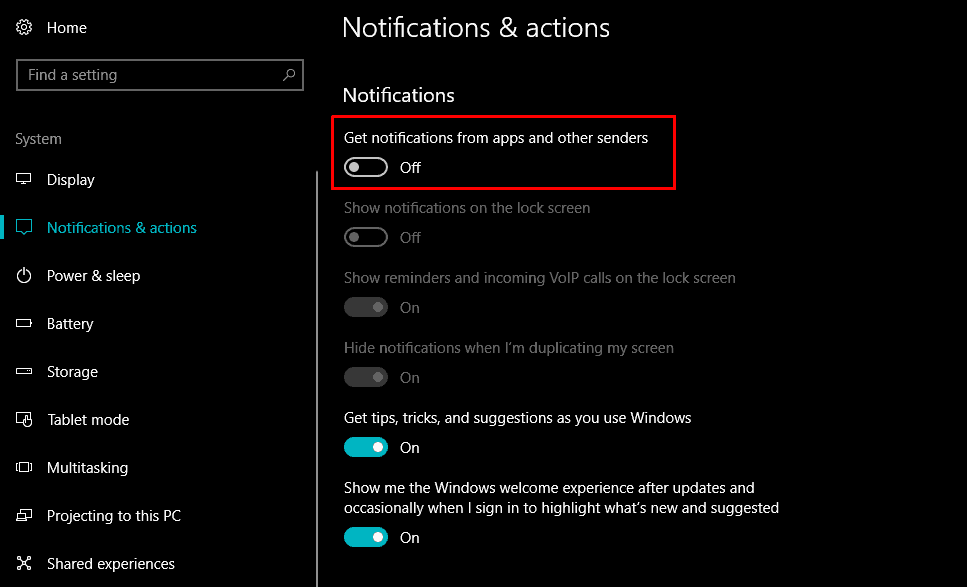
فيما يتعلق بأداة عرض المهام، ما عليك سوى النقر بزر الماوس الأيمن في أي مكان على شريط المهام ثم إلغاء عرض زر التطبيقات النشطة، يمكنك أيضًا إخفاء رمز البحث أو منطقة البحث إذا كنت ترغب في ذلك، دائمًا من شريط المهام.
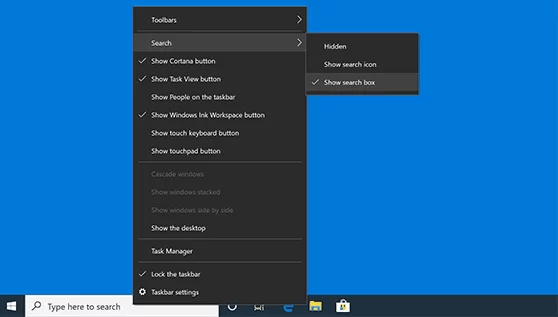
الخلفية والألوان:
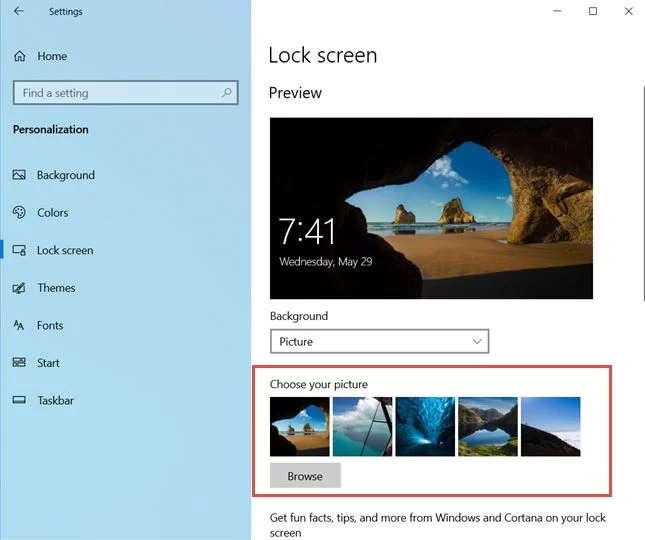
يتطلب تحويل واجهة ويندوز 10 إلى ويندوز 7 أيضًا بعض التغييرات على خلفية الشاشة والألوان. لتغيير الخلفية، انتقل إلى الإعدادات > تخصيص > الخلفية. ضمن “اختر صورتك”، انقر فوق “استعراض”، ثم اختر خلفية ويندوز 7 (التي يجب أن تكون قد قمت بتنزيلها مسبقًا).
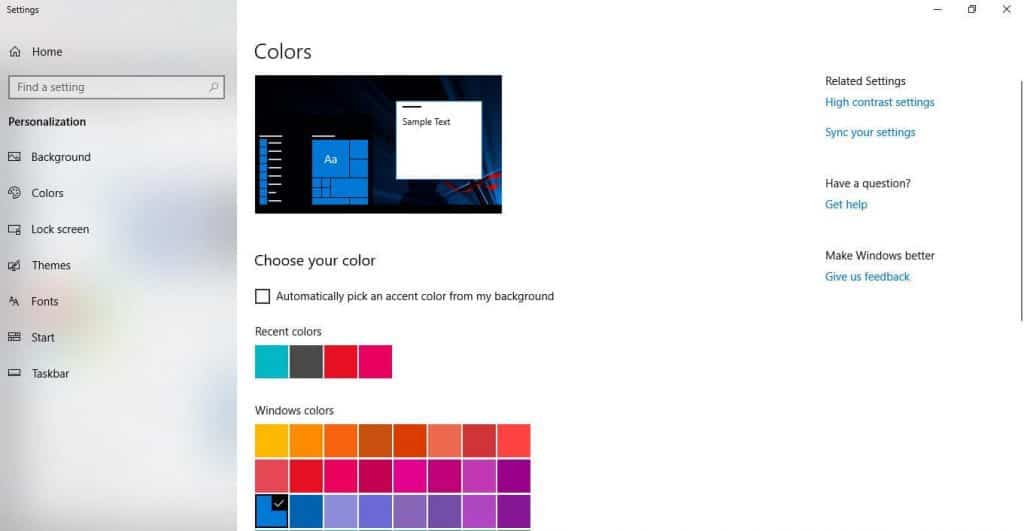
بعد ذلك، دائماً في إعدادات التخصيص، انتقل إلى قائمة “الألوان” واختر اللون الأزرق الداكن “Navy blue” لـ ويندوز. ثم قم بالتمرير لأسفل و قم بتفعيل المربع الخاص بالعنوان و شريط المهام.
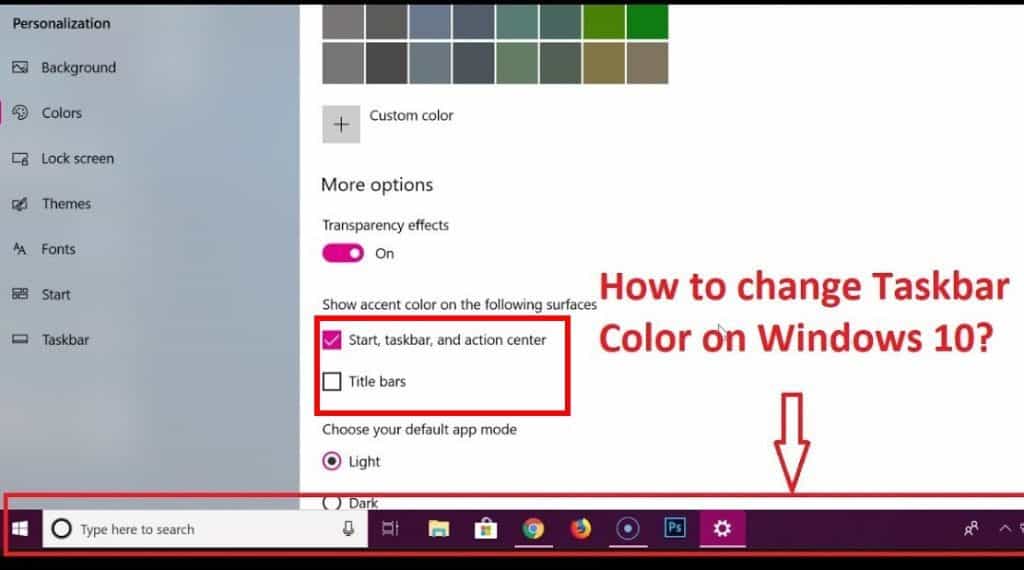
في الختام، كما رأينا، النقاط الرئيسية التي يجب تحويلها لإعطاء ويندوز 10 مظهر ويندوز 7 هي: القائمة “ابدأ”، ومستكشف الملف، وشريط المهام، والخلفية ولون ويندوز.
إقرأ أيضاً : مع اقتراب نهاية Windows 7 تعرف على الآثار والإجراءات التي يجب اتخاذها على جهاز الكمبيوتر